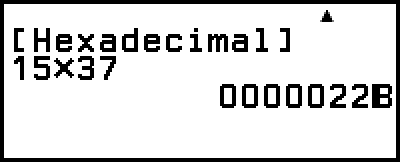Cálculos de base n
Cuando desee realizar cálculos usando valores decimales, hexadecimales, binarios y/u octales, inicie la aplicación Base-N. Pulse 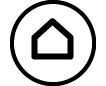 , seleccione el icono de la aplicación Base-N y, después, pulse
, seleccione el icono de la aplicación Base-N y, después, pulse  . La configuración inicial por defecto de modo numérico al iniciar la aplicación Base-N es la decimal.
. La configuración inicial por defecto de modo numérico al iniciar la aplicación Base-N es la decimal.
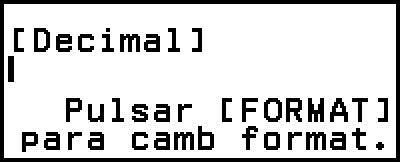
Tras iniciar la aplicación Base-N, pulse 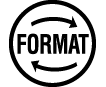 para cambiar de modo numérico.
para cambiar de modo numérico.
El ciclo de modos numéricos que se sucede cada vez que se pulsa 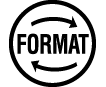 se detalla a continuación.
se detalla a continuación.

(1) [Decimal]
(2) [Hexadecimal]
(3) [Binario]
(4) [Octal]
Nota
Los subíndices que acompañan a los valores mostrados en los ejemplos indican la base de cada valor (su modo numérico).
Ejemplo: 12 ... Binario 1; 116 ... Hexadecimal 1
Ejemplo 1: Calcular 112 + 12
1. Use 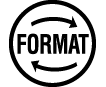 para cambiar el modo numérico a [Binario].
para cambiar el modo numérico a [Binario].
2. Realice el cálculo 112 + 12.
- 11
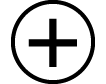 1
1
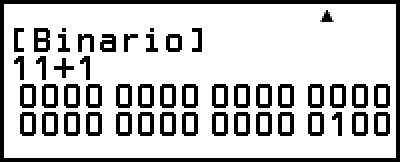
Ejemplo 2: Calcular 1F16 + 116 en hexadecimal
1. Use 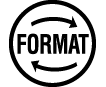 para cambiar el modo numérico a [Hexadecimal].
para cambiar el modo numérico a [Hexadecimal].
2. Realice el cálculo 1F16 + 116.
- 1

 (F)
(F)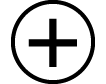 1
1
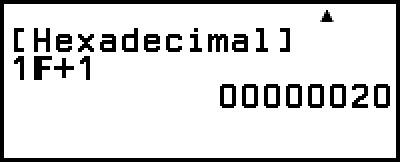
Nota
Use las siguientes teclas para introducir las letras de la A a la F para los valores hexadecimales: 
 (A),
(A), 
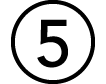 (B),
(B), 
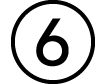 (C),
(C), 
 (D),
(D), 
 (E),
(E), 
 (F). Los valores hexadecimales también se pueden introducir con las siguientes opciones del menú CATALOG.
(F). Los valores hexadecimales también se pueden introducir con las siguientes opciones del menú CATALOG.
 – [Valor hexadecim] > [A], [B], [C], [D], [E] o [F]
– [Valor hexadecim] > [A], [B], [C], [D], [E] o [F]
Tenga en cuenta que, si introduce cualquier carácter de la A a la F mediante la operación siguiente, este se tratará como nombre de variable, no como valor hexadecimal.
(1) Pulse 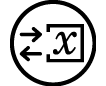 para mostrar la pantalla de la lista de variables.
para mostrar la pantalla de la lista de variables.
(2) Seleccione [A=], [B=], [C=], [D=], [E=] o [F=] y, luego, pulse  .
.
(3) En el menú que aparece, seleccione [Recuperar].
En la aplicación Base-N, no se pueden introducir valores fraccionales (decimales) ni exponentes. Si el resultado de un cálculo tiene una fracción, esta se corta.
La tabla siguiente recoge los rangos de entrada y salida (32 bits).
| Base | Rango |
|---|---|
| Binaria | Positivo: 00000000000000000000000000000000 ≤ x ≤ 01111111111111111111111111111111 Negativo: 10000000000000000000000000000000 ≤ x ≤ 11111111111111111111111111111111 |
| Octal | Positivo: 00000000000 ≤ x ≤ 17777777777 Negativo: 20000000000 ≤ x ≤ 37777777777 |
| Decimal | -2147483648 ≤ x ≤ 2147483647 |
| Hexadecimal | Positivo: 00000000 ≤ x ≤ 7FFFFFFF Negativo: 80000000 ≤ x ≤ FFFFFFFF |
Cuando el resultado de un cálculo se encuentra fuera del rango aplicable para el sistema numérico empleado, aparece un ERROR Cálculo.
Especificación del modo numérico de un valor concreto introducido
Puede introducir un comando especial justo antes de un valor para especificar el modo numérico del valor. Los comandos especiales son: d (decimal), h (hexadecimal), b (binario) y o (octal).
Ejemplo 3: Calcular 1010 + 1016 + 102 + 108 y mostrar el resultado como valor decimal
1. Use 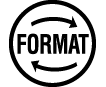 para cambiar el modo numérico a [Decimal].
para cambiar el modo numérico a [Decimal].
2. Realice el cálculo 1010 + 1016 + 102 + 108.
 – [Prefijo base] > [Decimal(d)] 10
– [Prefijo base] > [Decimal(d)] 10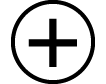
 – [Prefijo base] > [Hexadecimal(h)] 10
– [Prefijo base] > [Hexadecimal(h)] 10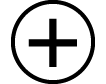
 – [Prefijo base] > [Binario(b)] 10
– [Prefijo base] > [Binario(b)] 10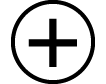
 – [Prefijo base] > [Octal(o)] 10
– [Prefijo base] > [Octal(o)] 10
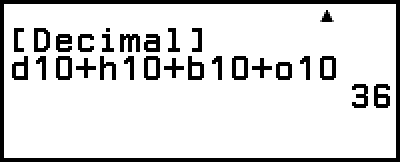
Conversión del resultado de un cálculo a otro tipo de valor
Puede usar 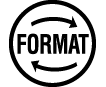 para convertir el resultado de un cálculo mostrado actualmente en otro tipo de valor.
para convertir el resultado de un cálculo mostrado actualmente en otro tipo de valor.
Ejemplo 4: Calcular 1510 × 3710 en modo decimal y convertir el resultado a hexadecimal
1. Use 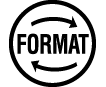 para cambiar el modo numérico a [Decimal].
para cambiar el modo numérico a [Decimal].
2. Realice el cálculo 1510 × 3710.
- 15
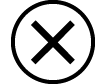 37
37
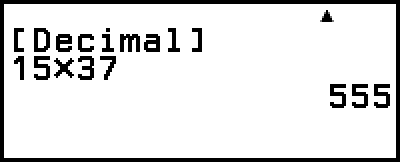
3. Use 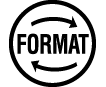 para cambiar el modo numérico a [Hexadecimal].
para cambiar el modo numérico a [Hexadecimal].
Operaciones lógicas y de negación
Las operaciones lógicas y de negación se realizan pulsando  y, luego, seleccionando [Operación lógica] y el comando en cuestión (Neg, Not, and, or, xor, xnor) en el menú que aparece. Todos los ejemplos siguientes se llevan a cabo en el modo binario.
y, luego, seleccionando [Operación lógica] y el comando en cuestión (Neg, Not, and, or, xor, xnor) en el menú que aparece. Todos los ejemplos siguientes se llevan a cabo en el modo binario.
Ejemplo 5: Determinar el AND lógico de 10102 y 11002 (10102 and 11002)
- 1010
 – [Operación lógica] > [and]
– [Operación lógica] > [and]
1100
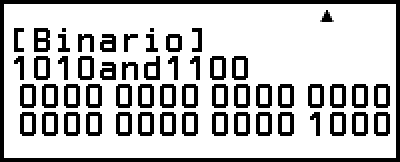
Ejemplo 6: Determinar el complemento entre bits de 10102 (Not(10102))
 – [Operación lógica] > [Not]
– [Operación lógica] > [Not]
1010

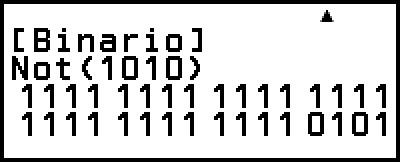
Nota
En el caso de un valor binario, octal o hexadecimal negativo, la calculadora convierte el valor en binario, toma el complemento del dos y, luego, lo convierte de nuevo a la base numérica original. En los valores decimales, la calculadora simplemente agrega un signo menos.